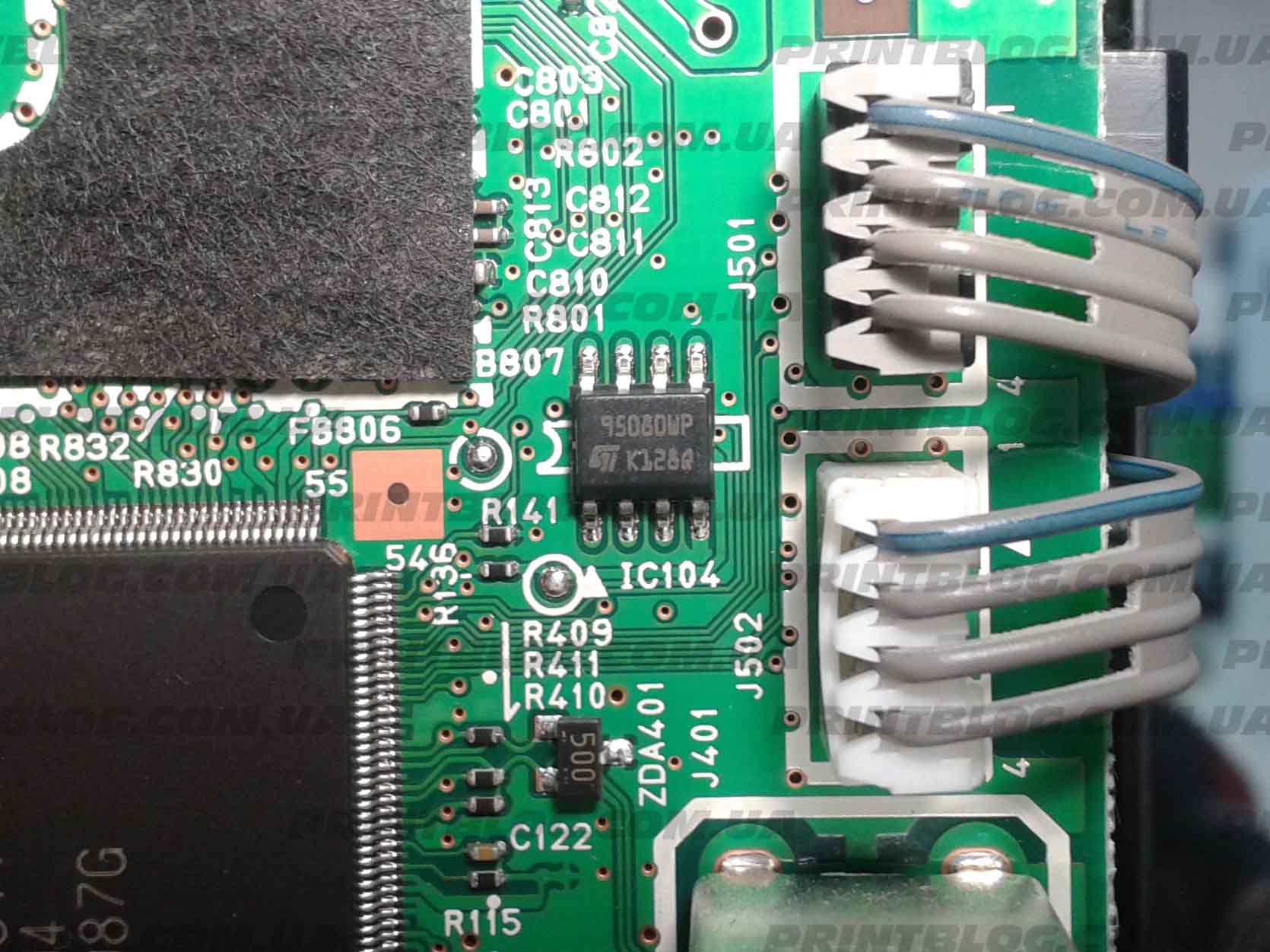Firmware Update — Canon Russia
Для работы с приложением Canon PRINT Business может понадобиться обновление встроенного ПО многофункционального устройства.
Если модель вашего устройства требует обновления, то при попытке использовать приложение Canon PRINT Business на его дисплее отобразится сообщение с предложением обновления.
Существует два способа обновления встроенного ПО.
Изучите приведенную ниже таблицу и выберите оптимальный способ, соответствующий модели вашего устройства.
| Имя устройства | Обновление встроенного ПО | |
| Через Интернет | С помощью ПК | |
| MF4800 Series | — | Доступна |
| MF4700 Series | — | Доступна |
| MF5900 Series | — | Доступна |
| iR1133 Series | — | Доступна |
| MF6100 Series | Доступна | Доступна |
| MF8200C Series | Доступна | Доступна |
| MF8500C Series | Доступна | Доступна |
ПРИМЕЧАНИЕ Устройствам серии imageRUNNER ADVANCE обновление встроенного ПО не требуется. |
1. Обновление через Интернет
Загрузите встроенное ПО на многофункциональное устройство, не используя компьютер (Windows/Mac), и обновите ПО.
— Многофункциональное устройство должно быть подключено к сети Интернет.
1-1. В меню на панели управления выберите пункт [System Management Settings] (Настройки управления системой) → нажмите [OK].
1-2. Выберите [Update Firmware] (Обновить встроенное ПО) → нажмите [OK].
1-3. Выберите [Via Internet] (Через Интернет) → нажмите [OK].
1-4. Обновите встроенное ПО, следуя инструкциям на экране.
Обновление встроенного ПО завершено.
Запустите приложение Canon PRINT Business и воспользуйтесь многофункциональным устройством с обновленной встроенной программой.
2.Обновление с помощью компьютера (Windows/Mac)
Загрузите встроенное ПО на компьютер (Windows/Mac) с веб-сайта Canon, затем обновите ее.
— Многофункциональное устройство и компьютер должны быть соединены сетевым кабелем и через USB-интерфейс.
2-1. Загрузите встроенное ПО
Загрузите нужное встроенное ПО для многофункционального устройства со страницы загрузки дополнительных программ.
iR1133
iR1133A
iR1133iF
Для загрузки необходимо ввести серийный номер многофункционального устройства.
ПРИМЕЧАНИЕ Серийный номер — это восьмизначный номер на ярлыке на задней панели многофункционального устройства. Если вы не можете найти серийный номер, обратитесь к руководству по работе с многофункциональным устройством. Нужный раздел можно найти, задав поиск по словам «серийный номер». |
2-2. Переключение многофункционального устройства в режим загрузки
1) В меню панели управления выберите [System Management Settings] (Настройки управления системой) → нажмите [OK].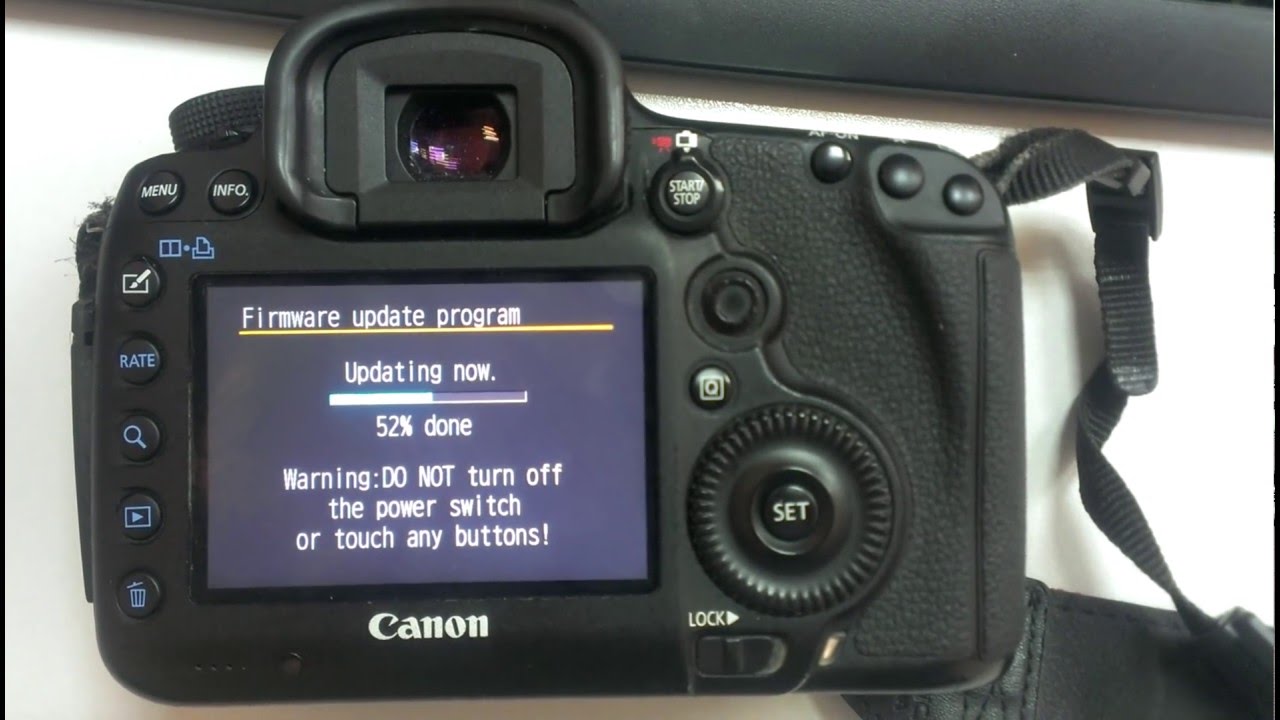
2) Выберите [Update Firmware] (Обновить встроенное ПО) → нажмите [OK].
3) Выберите [Via PC] (Через ПК) → нажмите [OK].
4) В сообщении «Update firmware?» (Обновить встроенное ПО?) нажмите [Yes] (Да).
Запускается режим загрузки.
Для подключений к беспроводной локальной сети: Для подключений USB:
При подключении к беспроводной локальной сети запишите IP-адрес, отображаемый на панели. Вам понадобится ввести его при выполнении следующей операции на компьютере (Windows/Mac).
2-3. Запуск Инструмента поддержки пользователя и обновления встроенного ПО
1) Разархивируйте загруженный файл встроенного ПО на компьютере (Windows/Mac).
2) Двойным щелчком откройте файл Инструмента поддержки пользователя в разархивированной папке
Начнется запуск Инструмента поддержки пользователя
3) Обновите встроенное ПО, следуя инструкциям на экране.
ПРИМЕЧАНИЕ Подробнее о процедуре см. в «Руководстве к Инструменту поддержки пользователя» в папке архива. Если используемое многофункциональное устройство подключено через локальную беспроводную сеть, при работе с Инструментом поддержки пользователя необходимо ввести IP-адрес в поле [IP Address/IP-адрес]. Введите IP-адрес, отображаемый на этапе 4 процедуры «Переключение многофункционального устройства в режим загрузки». |
2-4. Перезагрузка многофункционального устройства
После завершения записи встроенного ПО с помощью Инструмента поддержки пользователя нажмите клавишу [Stop/Стоп] на панели управления многофункционального устройства.
Обновление встроенного ПО завершено.

Запустите приложение Canon PRINT Business и воспользуйтесь многофункциональным устройством с обновленной встроенной программой.
Новое на форуме Новые файлы |
| Новые комментарии v |
Как перепрошить принтер Canon, если не обнуляется счетчик абсорбера
Когда сработает блокировка струйного принтера или МФУ Canon, из-за переполненного счетчика абсорбера (памперса), на панели устройства начнут мигать индикаторы питания и поломки. Кроме того, если аппарат имеет встроенный сегментный дисплей, то на нем появится код ошибки E27 (на современных принтерах с сенсорным экраном всплывет сообщение, информирующее о заполнении абсорбера). К тому же при имеющемся подключении к компьютеру, на последнем, появится окно с маркировкой 5B00 и описанием действий по устранению ошибки.
Кроме того, если аппарат имеет встроенный сегментный дисплей, то на нем появится код ошибки E27 (на современных принтерах с сенсорным экраном всплывет сообщение, информирующее о заполнении абсорбера). К тому же при имеющемся подключении к компьютеру, на последнем, появится окно с маркировкой 5B00 и описанием действий по устранению ошибки.
К счастью, способов борьбы с этой проблемой существует достаточно много. Самый оптимальный вариант – это отдать устройство в сервисный центр, пусть им займутся специалисты. Если не хотите тратить деньги, можете «заморочиться» и самостоятельно обнулить счетчик абсорбера принтера Canon при помощи нехитрой комбинации кнопок, размещенных на панели принтера, а также программ Service Tool, General Tool или PrintHelp (подробнее читайте в разделе «Как сбросить абсорбер принтера Canon»).
Однако некоторые модели японской оргтехники весьма капризны, и не дают возможности избавиться от ошибки E27 быстрым, понятным и легким способом. Поэтому, в этой статье мы расскажем Вам, как обнулить счетчик «памперса» принтера Canon, если программа Service Tool выдает ошибку. К довершению всего, приведем примеры того, как прошить принтер Canon в домашних условиях.
Поэтому, в этой статье мы расскажем Вам, как обнулить счетчик «памперса» принтера Canon, если программа Service Tool выдает ошибку. К довершению всего, приведем примеры того, как прошить принтер Canon в домашних условиях.
Предупреждение: Если Вы никогда не работали с паяльником и программатором, лучше сразу откажитесь от идеи самостоятельно перепрошить принтер Canon. В этом случае обращение в сервисный центр будет самым рациональным решением, так как это поможет Вам сохранить технику, время и нервы.
Почему Service Tool выдает ошибку и не хочет сбрасывать счетчик абсорбера принтера Canon
Обнулить счетчик «памперса» принтера иногда может быть проблематично по самым разным причинам. Например, у старых аппаратов начинают западать кнопки или вовсе перестают работать, сбоит устаревшее ПО, выходят из строя различные узлы и механизмы, а также появляются другие проблемы (ознакомьтесь с подробным списком кодов ошибок принтеров Canon). Все это может помешать ввести устройство в режим сервисного обслуживания, без которого обнуление счетчика отработанного чернила становится невозможным для традиционных способов. Если что-то мешает осуществить сброс абсорбера, программа Service Tool выдаст соответствующую ошибку:
Все это может помешать ввести устройство в режим сервисного обслуживания, без которого обнуление счетчика отработанного чернила становится невозможным для традиционных способов. Если что-то мешает осуществить сброс абсорбера, программа Service Tool выдаст соответствующую ошибку:
- Error code 002. В основном эта ошибка появляется из-за того, что используемая версия Service Tool не поддерживает данную модель принтера. Решается она заменой программы на подходящую вариацию. Сегодня можно купить Service Tool v5306, но это не значит, что она подойдет для всех МФУ Canon (например, для принтера PIXMA iP4600 лучше использовать Service Tool v2000).
- Error code 005. Самая распространенная ошибка. Появляется тогда, когда ПО не может распознать печатающее устройство. Причины могут быть самые разные: не ввели принтер в сервисный режим, сломалась плата управления, сбоит программное обеспечение и т.д. Можно попробовать исправить проблему перезагрузкой компьютера и принтера, а также переключением USB-порта или заменой USB-кабеля, который синхронизирует эти два изделия.

- Error code 006. Как правило, ошибка сигнализирует о том, что принтер не вошел в режим сервисного обслуживания. Попробуйте перезапустить принтер, перезагрузить ПК и снова осуществить процедуру обнуления абсорбера принтера. Параллельно не помешает сменить порт USB-подключения и кабель.
- Error code 009. Тоже довольно распространенная проблема. Вызвана она тем, что в принтере присутствует еще какой-то сбой, помимо переполненного счетчика «памперса» Canon. Чтобы определить ошибку, посчитайте количество миганий индикаторов устройства. Регулярнее всего сбой заключается в отсутствии или неработоспособности картриджа. Попробуйте обнулить счетчик уровня чернила струйного принтера Canon (не путайте со счетчиком абсорбера, это разные понятия). Пока не устраните проблему, Service Tool не сможет обнулить «памперс» принтера.
К тому же, во время сброса абсорбера принтера может выскочить сообщение с надписью «Service Tool не отвечает». Чаще всего такое сообщение появляется из-за несовместимости программы с печатающим устройством. К тому же, об этом мало кто знает, но по сути Service Tool довольно старое и примитивное приложение, функционал которого может не поддерживаться более современным ОС компьютера (актуальнее всего ST использовать на ПК с Win 7 или XP).
К тому же, об этом мало кто знает, но по сути Service Tool довольно старое и примитивное приложение, функционал которого может не поддерживаться более современным ОС компьютера (актуальнее всего ST использовать на ПК с Win 7 или XP).
Обратите внимание: Если Вы пользуетесь General Tool, и в принтере имеются еще какие-то ошибки, то счетчик не будет сброшен. При этом программа может нормально функционировать. Иногда в левом нижнем меню можно заметить описание ошибки «Device it get false» – это означает, что приложение не может определить модель принтера. Вместо этого можно воспользоваться программой PrintHelp. Она редко выдает ошибки. Однако PrintHelp поддерживает малое количество принтеров Canon, так как предназначена для сброса абсорбера у оргтехники Epson.
Если сделали все возможное, но программа по-прежнему выдает ошибку и не хочет сбрасывать счетчик абсорбера, тогда поможет лишь перепрошивка платы управления принтера Canon.
Альтернативный способ сброса счетчика абсорбера.
 Прошивка платы управления принтера Canon
Прошивка платы управления принтера Canon
Когда Ваше МФУ Canon начнет «ругаться» из-за переполненного счетчика абсорбера, не спешите нести его в сервисный центр (кроме случаев, когда принтер еще на гарантии). Попробуйте обнулить счетчик одним из способов, указанных ранее. Однако бывают случаи, когда программным методом побороть ошибку никак не удается. Тогда можно поступить несколько иначе. Достать с принтера Canon плату управления и поменять или перепрошить ее.
В случае с заменой все ясно. Покупаете «донора», снимаете с него плату и устанавливаете на свой аппарат. Но с перепрошивкой все не так однозначно. Этот процесс достаточно требователен к аккуратности, так как малейшая ошибка может полностью вывести изделие из строя. В принципе, перепрошивка струйных принтеров Canon для всех моделей делается фактически одинаково. Тем не менее, на всякий случай, наведем сразу несколько примеров обнуления абсорбера, методом прошивки платы управления печатающего аппарата.
Прошивка МФУ Canon PIXMA MP280 и Canon PIXMA iP2700
Некоторые версии принтеров Canon PIXMA MP280 и iP2700 отказываются классическим способом входить в меню сервисного обслуживания (можно попробовать вместо пятикратного нажатия кнопки «Стоп/Сброс», нажать ее 1, 2, 3, 4, 6, 7, 8 или 9 раз, но это крайне редко помогает).
Чтобы в таком случае провести обнуление абсорбера, Вам потребуется перепрошить принтер.
Перепрошивка принтеров Canon PIXMA MP280 и Canon PIXMA iP2700 осуществляется следующим образом:
- Снимите крышку корпуса со стороны бокового разъема USB.
- Извлеките плату управления.
- Отпаяйте паяльником чип с маркировкой 95080WP (для iP2700 – 93C66WP).
- При помощи программатора перепрошейте полученную микросхему копией содержимого ПО с нового принтера (однако, предварительно считайте и сделайте копию оригинальной прошивки принтера).
- Припаяйте чип обратно.
- Установите плату и закройте крышку корпуса.

Скачать прошивку для принтера Canon PIXMA MP280 (1 КБ)
Скачать прошивку для принтера Canon PIXMA iP2700 (1 КБ)
После этого принтер получит новое ПО и счетчик абсорбера (памперса) будет считаться сброшенным.
Прошивка МФУ Canon PIXMA MG2440/ 2540 и Canon PIXMA Ink Efficiency E404
Эти модели оргтехники самые капризные. Сбросить счетчик «памперса» на них очень непростая задача.
Можно попробовать подобрать программу Service Tool, так как некоторые вариации этих принтеров с n-ной попытки поддаются на сброс счетчика через приложение версии v2000, v3600 и новее. Однако обычно исправить это можно, только перепрошив плату управления принтера. Делается это следующим образом:
- Разберите принтер и извлеките плату управления.
- Отпаяйте паяльником чип с маркировкой 508WP или 508RP.
- При помощи программатора прошейте полученную микросхему дампом ПО с нового принтера (не забудьте предварительно сделать копию оригинального ПО принтера).

- Припаяйте чип обратно.
- Соберите принтер.
Скачать прошивку для принтера Canon PIXMA MG2440 (1 КБ)
Скачать прошивку для принтера Canon PIXMA MG2540 (1 КБ)
Скачать прошивку для принтера Canon PIXMA Ink Efficiency E404 (1 КБ)
Теперь должно все заработать. Если никогда не занимались подобными работами, лучше доверьте это дело профессионалам. Еще можно купить уже перепрошитую микросхему и сразу ее впаять в плату устройства.
Прошивка МФУ Canon PIXMA MG3540
Уникальность прошивки этого устройства заключается в том, что в нем нет встроенной микросхемы EEPROM,
которая отвечает за сброс счетчика абсорбера принтера. Поэтому, чтобы обнулить абсорбер, если программно не получается, сделайте следующее:
- Снимите крышку корпуса и достаньте плату управления.
- На ней ни спереди, ни сзади Вы не найдете обычной EEPROM-ки. Поэтому, ищите чип с маркировкой 25Q64, который отвечает за основную прошивку аппарата.

- Прошейте чип дампом с нового принтера (выпаивать эту микросхему не обязательно, перепрошить ее можно прямо на плате управления).
- Соберите принтер.
Скачать прошивку для Canon PIXMA MG3540 (7 МБ)
Напоминаем, процесс перепрошивки платы принтера Canon довольно сложный. Поэтому, если у Вас нет соответствующего инструмента и навыков владения им, лучше обратитесь к специалисту или купите б/у МФУ и переставьте с него плату управления на свое устройство.
Обратите внимание: Так как счетчик памперса Canon Pixma MG3040 нельзя сбросить программным способом, то принтер придется перепрошивать. Микросхемы, которые следует прошить: 25Q16 и 25L64.
Прошивка МФУ с СНПЧ Canon PIXMA G1400/ 2400/ 3400
Принтеры с СНПЧ марки Canon вышли относительно недавно, но уже многие владельцы успели столкнуться с ошибкой 5В00. Несмотря на отсутствие стандартных картриджей, абсорбер принтера никуда от этого не исчез. Поэтому, спустя 12000-15000 отпечатков, работа МФУ блокируется, а на дисплее высвечивается код соответствующей ошибки.
Поэтому, спустя 12000-15000 отпечатков, работа МФУ блокируется, а на дисплее высвечивается код соответствующей ошибки.
Как и для других устройств, обнуление абсорбера (памперса) принтеров с СНПЧ Canon PIXMA серии G1400, G2400 и G3400 можно осуществить двумя способами. Первый, подразумевает собой подключение принтера к ПК, ввод его в режим сервисного обслуживания, и осуществление сброса при помощи программы Service tool v4718 и новее (можно попробовать через PrintHelp). Второй, более радикальный метод – сброс счетчика абсорбера, посредством прошивки платы управления принтера.
Чтобы перепрошить МФУ с СНПЧ Canon PIXMA G1400, G2400 и G3400, нужно выполнить следующее:
- Снять боковую панель корпуса принтера Canon PIXMA G1400, открутить винты и вытащить плату управления.
- Внимательно осмотреть плату, и найти на ней два чипа 24C16 и 25Q16 (для G2400 – 24C16 и 25Q32; для G3400 – 25Q16 и 25Q64).
- Выпаять их и перепрошить при помощи ПК и программатора.
- Припаять обратно и собрать принтер.
Скачать прошивку для Canon PIXMA G1400 (0,7 МБ)
Скачать прошивку для Canon PIXMA G2400 (1,4 МБ)
Скачать прошивку для Canon PIXMA G3400 (8 МБ)
Обратите внимание: Микросхемы не обязательно выпаивать с платы управления принтером, для подключения к программатору и прошивки можно использовать специальные клеммы.
Прошивки для различных моделей принтеров Canon
Здесь представлены прошивки для прочих печатающих аппаратов бренда Canon. Бесплатно и без регистрации их можно скачать с нашего сайта.
Скачать прошивку для Canon PIXMA iP2000 (1 КБ)
Скачать прошивку для Canon Bubble Jet S200 (1 КБ)
Скачать прошивку для Canon Bubble Jet S200x (1 КБ)
Скачать прошивку для Canon Bubble Jet S300 №1 (1 КБ)
Скачать прошивку для Canon Bubble Jet S300 №2 (1 КБ)
Скачать прошивку для Canon Bubble Jet S400 (1 КБ)
Скачать прошивку для Canon NP6317 (20 КБ)
Скачать прошивку для Canon NP7161 (69 КБ)
Внимание: Прошивки для принтеров Canon были собраны с различных открытых источников в интернет-сети. Мы их не тестировали. Пользоваться ими или нет – решать только Вам.
Альтернная прошивка мыльниц Canon. Теперь они умеют снимать в RAW.
Сегодня прошил свой Canon PowerShot A590 IS альтернативной прошивкой CHDK (Canon Hacker’s Development Kit).
Всё это занимает пять-десять минут, приводу инструкцию (сразу оговорюсь — взята (т.е. оригинал) тут: http://chdk.clan.su/publ/1-1-0-10)
1. Определение версии прошивки вашего фотоаппарата и скачивание CHDK
Перед выполнением данной процедуры нужно включить отображение расширений файлов в Вашей операционной системе (по-умолчанию Windows скрывает расширения файлов), иначе то, что описано ниже, выполнить не удастся. Для этого жмем Пуск->Панель управления->Свойства папки, переходим на вкладку «Вид», в окошке «Дополнительные параметры» снимите галочку «Скрывать расширения для зарегистрированных типов файлов».
1.1. Удаляете всё со своей SD-карты и создайте на ней пустой файл «ver.req» (ver — имя файла, req — расширение; последняя буква расширения файла — ‘Q’, а не ‘G’). Сделать это можно, например, так: щелчок правой кнопкой мыши -> создать -> текстовый документ. У вас появится файл «Текстовый документ.txt», который Вы должны переименовать в «ver.req»(или в «vers.req», это второе возможное имя файла).
1.2. Вставьте SD-карту в фотоаппарат, включите его в режим просмотра, нажмите set и удерживая ее нажмите DISP(для некоторых фотоаппаратов сочетание клавиш другое: funcset+down),на экране появится информация примерно следующего содержания:
Canon Powershot S5 IS
P-ID:3148 PAL DFirmware ver GM1.01B
No error
Jun 14 2007 20:11:19
После выяснения версии прошивки фотоаппарата файл ver.req можно удалить.
Примечание:
если при нажатии set+DISP появляется одна единственная строчка, например:
Firmware ver. 1.0.0.0
то это значит, что на SD-карте нет файла «ver.req» или он неправильно назван(возможно Вы не включили отображение расширений для файлов в Вашей операционной системе, и на самом деле создался файл ver.req.txt)
1.3. Идем сюда: Скачать CHDK, и качаем full-архив с CHDK для своей модели фотоаппарата и своей версии прошивки.
Перед следующими действиями обязательно скопируйте с SD-карты всю нужную информацию.
В процессе установки CHDK все данные на SD-карте будут потеряны!
(1-й способ, при помощи программы SDM Installer)
Подготовка SD-карты к установке CHDK осуществляется с помощью программы SDM Installer, а необходимые файлы CHDK на SD-карту копируются вручную.Замечания к данному способу:
- Если у вас установлены какие-либо специфичные драйвера на картридер (например драйвер жесткого диска Hitahci), то могут быть проблемы с работой данной программы (не видит нужный диск, карта перестает определятся), по возможности используйте стандартные драйвера Windows, либо используйте другой USB порт.
- Фразу «Вытащите и вставьте SD-карту в картридер» нужно понимать буквально. Windows не даст вам остановить устройство и безопасно отключить картридер или безопасно вытащить SD-карту во время всех этих операций, поэтому просто выдерните SD-карту из картридера. Не бойтесь, ничего не сгорит и не испортится.>
2.2. Скачайте и распакуйте куда-либо программу SDM Installer.
2.3. Запустите sdminste.exe и выбираете нужный диск(вашу SD-карту).
2.4. Нажимаете кнопку «Create partition» а потом «Да«.
2.5. Вытащите и вставьте SD-карту в картридер и нажмите «Ok«. Указываете нужный диск, если необходимо. Нажмите кнопку «Format«, потом «Да» и еще раз «Да«. В появившемся черном окошке нажмите клавишу «Enter» и через несколько секунд, когда перестанут бежать строчки — ещё раз «Enter«(если не хотите задавать метку диска).
2.6. Нажмите кнопку «Make bootable Disk«.
2.7. Скопируйте файлы «ps.fir«(или «ps.fi2«, отвечает за ручную загрузку, если файла нет в архиве — ничего страшного, загружаться будет и без него), «diskboot.bin» и папку «CHDK» из архива CHDK на SD-карту.
2.8. Вытащите SD-карту из картридера, переведите переключатель защиты от записи на SD-карте в положение «Lock«(«Заблокировано«). Это необходимое действие!2.9. Вставьте SD-карту в фотоаппарат.
2.10. Установка CHDK закончена(см. пункт 4 ниже).
3. Установка CHDK на SD-карту вручную
(2-й способ, если вы не хотите или не можете использовать программу SDM Installer)
3.1. Извлекаете SD-карту из фотоаппарата и вставляете её в картридер. Убедитесь, что переключатель защиты от записи установлен в положение «Unlock«(«Не заблокировано«).
3.2. Если у вас карта объемом 4Gb вам необходимо отформатировать SD-карту в файловую систему FAT16(если SD-карта меньше 4Gb, то просто произведите низкоуровневое форматирование SD-карты в фотоаппарате (Menu-> Format)(см. инструкцию к фотоаппарату)).Форматирование SD-карт 4Gb в фотоаппарате или через компьютер обычным способом приведет к созданию файловой системы FAT32 и CHDK не сможет работать в режиме автозагрузки(при этом ручная загрузка возможна). Форматирование в FAT16 можно выполнить из командной строки (Пуск-> Выполнить).
Введите команду:
format X: /fs:fat где X: — буква вашей SD-карточки (в кардридере). Не ошибитесь в имени диска!!! Вы можете уничтожить данные на
жестком диске или других картах памяти, если отформатируете не тот диск!
3.3. Скопируйте файлы ps.fir(или «ps.fi2«, отвечает за ручную загрузку, если файла нет в архиве — ничего страшного, загружаться будет и без него), diskboot.bin(отвечает за автоматическую загрузку) и папку «CHDK»(содержит всякие полезные мелочи — языковые файлы, скрипты, игры, сетки и т.д.) в корень вашей SD-карты. Например в X:\.
3.4. Поместите SD-карту обратно в фотоаппарат.
3.5. Включите камеру обязательно в режиме просмотра. Иначе пункт загрузки прошивки доступен не будет!
3.6. Нажмите кнопку Menu, выберите «Firm Update…» (последний пункт в меню) и нажмите кнопку Set.
Внимание! Если в п. 3.3 вы не копировали на SD-карту файл ps.fir(или «ps.fi2«), то пункт меню «Firm Update…» не появится! В этом случае вам не будет доступна ручная загрузка CHDK, только автоматическая. Вместо п. 3.6 вам нужно сделать SD-карту загрузочной (в картридере) при помощи программы Winbootable и перейти к п. 3.12
3.7. При появлении запроса
«Update firmware version? 1.0.0.0 -> 1.1.0.0»
подтвердите ваши действия выбором кнопки «OK» (нажмите клавишу «вправо» а потом Set). То, что вы сделали в данном пункте называется «ручной запуск CHDK».
3.7. Экран погаснет, и через несколько секунд фотоаппарат перезагрузится, мигнет синим светодиодом на кнопке прямой печати direct print и на экране появится логотип-заставка, где будет указана версия загруженной вами CHDK – всё это означает что CHDK загрузилась успешно.
3.9. Нажимаете кнопку direct print (если её нет в вашем фотоаппарате, то может использоваться клавиша Shortcut, а на некоторых фотоаппаратах — «распознавание лиц»; в любом случае, вам нужно, чтобы внизу экрана появилась надпись <Alt>), а потом кнопку Menu.3.10. В альтернативном меню выберите пункт «Miscellaneous stuff ->«, а потом выберите пункт «Make card bootable…«.
3.11. Выключите фотоаппарат и вытащите карту памяти.
3.12. Переведите переключатель защиты от записи на SD-карте в положение «Lock«(«Заблокировано«). Это необходимое действие!
3.13. Вставьте SD-карту обратно в фотоаппарат.
3.14. Установка CHDK закончена.
Примечания:Если у вас карточка 2Gb и меньше — то вы можете обойтись без картридера при установке CHDK в режиме автозагрузки(заливая файлы на карточку прямо в фотоаппарате при помощи этой программы), однако настоятельно рекомендуется обзавестись этим простеньким устройством, которое сэкономит вам кучу времени и сил. Если у вас карточка больше 2Gb то CHDK в режиме автозагрузки невозможно установить без картридера!
CHDK не работает с картами SD DUO, которые напрямую поддерживают USB.4. Использование
Если вы все сделали правильно, то теперь при включении фотоаппарат должен мигнуть синим светодиодом на кнопке прямой печати direct print и на экране появится картинка-заставка, где будет указана версия загруженной вами CHDK. Также, в режиме съемки, на экране появятся дополнительные значки (текущее время, заряд аккумулятора, свободное место на карте и пр.) примерно вот так:
всё это означает что CHDK загрузилась успешно.Чтобы попасть в альтернативное меню, нажмите сначала кнопку прямой печати direct print (на некоторых моделях используется клавиша Shortcut, а на некоторых — «распознавание лиц», в любом случае, если фотоаппарат в «альтернативном» режиме на экране внизу должна появиться надпись <Alt>), а потом кнопку Menu.
Для выбора русского языка в альтернативном меню выберите «Visual Settings ->» потом «Language…» и выберите файл russian.lng.
Известные ошибки при установке CHDK (вставили SD-карту, включили фотоаппарат, но заставка не появилась, светодиод не мигнул):
- Вы НЕ заблокировали SD-карту. Переключатель на SD-карте должен быть в положении «Lock«(«Заблокировано«) перед включением фотоаппарата. Даже если все остальное сделано правильно, Вы увидите надпись «Нет снимков» и больше ничего. Поставьте переключатель блокировки SD-карты в положение «Lock«(«Заблокировано«), и снова включите фотоаппарат — должно заработать.
- Вы НЕ отформатировали SD-карту в FAT16, НЕ сделали SD-карту загрузочной, НЕ скопировали файлы PS.fir и DISKBOOT.BIN на SD-карту.
При любой комбинации этих ошибок Вы увидите сообщение «карта заблокирована». Внимательнее прочитайте инструкции. Основная ошибка многих – SD-карту большого объема форматируют прямо в фотоаппарате, форматируют в FAT32 или вообще не форматируют.
Прежде чем использовать CHDK, пожалуйста, полностью и внимательно
прочитайте вот эти справочные материалы:
Далее даны ссылки на руководства на английском языке. Они дополняют русское руководство и друг друга, и рекомендуются к прочтению, в добавление к русскому руководству,
CHDK Usage Manual 1 — (Original GrAnd Build) — самое старое руководство, многих функций ещё нет;
CHDK Usage Manual 2 — (Allbest Build Addendum) -руководство, написанное после ключевых изменений в CHDK;
CHDK Usage Manual 3 — (Morebest: Most Recent CHDK Addendum) — обновление и дополнение, в т.ч. содержит информацию по скриптам;
New User Guide April 2009 — последнее выпущенное руководство на английском языке. Содержит описание всех последних функций. Формат файла — PDF.О существовании прошивки узнал от Тани Перцевой и КиИрилла Макарова.
Nikon | Download center | Прошивка COOLPIX B500
Ваше устройство не поддерживает эту службу загрузки, однако его можно использовать для просмотра информации о загрузке. Ссылки на загрузки можно отправить по электронной почте для загрузки на компьютер.
Прошивка COOLPIX B500
Выберите Вашу операционную систему.
Данная программа обновления программного обеспечения предназначена для продукта, которым владеет пользователь, указанного выше («затронутый продукт»), и предоставляется только по принятию соглашения, указанного ниже. После выбора «Принять» и нажатия «Загрузить» считается, что Вы приняли правила и условия данного соглашения. До начала загрузки убедитесь в том, что Вы поняли условия соглашения.
-
- • Этот сервис поддерживает программное обеспечение, которое можно использовать для обновления прошивки для фотокамеры COOLPIX B500 до версии 1.5. Прежде чем продолжить, выберите параметр Версия прошивки в меню фотокамеры Настройка и проверьте версию прошивки фотокамеры. Если прошивка, указанная выше, уже установлена, то загружать или устанавливать данное обновление не нужно.
- • Это обновление включает в себя все изменения, внесенные в предыдущие обновления.
- • Для продолжения прочтите представленную ниже информацию.
Важно
Изображения, сохраненные во внутренней памяти камеры, будут удалены при обновлении прошивки. Перед обновлением прошивки обязательно создайте резервные копии изображений, хранящихся во внутренней памяти камеры. Инструкции по копированию изображений из внутренней памяти на карту памяти см. в руководстве по эксплуатации камеры.
- Изменяется с версии прошивки 1.4 на 1.5
-
- • Исправлена следующая ошибка:
- — При попытке выполнить сопряжение фотокамеры со смарт-устройством, работающим на платформе iOS 13, с помощью приложения SnapBridge сопряжение не выполнялось, а на экране отображалось соответствующее сообщение.
- • Исправлена следующая ошибка:
- Изменяется с предыдущих версий
-
Изменяется с версии прошивки 1.3 на 1.4
Изменяется с версии прошивки 1.1 на 1.3- • Изменено предупреждение об объективе, отображаемое при включении фотокамеры.
- • Исправлена ошибка, из-за которой при выполнении определенных операций создавалась новая папка и нумерация файлов начиналась снова с DSCN0001.JPG.
Изменяется с версии прошивки 1.0 на 1.1- • Теперь, если Дом. час. пояс или Пункт назначения выбрано в подменю Настройка > Часовой пояс и дата > Часовой пояс, на дисплее отображаются только названия крупных городов в выбранном часовом поясе.
- • Добавлена поддержка для версии iOS SnapBridge.
- • Обновлены некоторые тексты справки.
- Просмотр версии прошивки фотокамеры
-
- Снимите крышку объектива и включите фотокамеру.
- Нажмите кнопку MENU фотокамеры для отображения меню.
- Нажмите мультиселектор влево для отображения символов меню, затем выделите Настройка и нажмите OK.
- Выделите Версия прошивки в меню Настройка и нажмите OK для отображения версии прошивки фотокамеры.
- Проверьте версию прошивки фотокамеры.
- Выключите фотокамеру.
- Описание продукта
-
Название COOLPIX B500 Версия прошивки 1.5 Поддерживаемые фотокамеры COOLPIX B500 Поддерживаемые версии прошивки Версии 1.0–1.4 Имя файла F-B500-V15W.exe Операционная система - Microsoft Windows 10 Home
- Microsoft Windows 10 Pro
- Microsoft Windows 10 Enterprise
- Microsoft Windows 8.1
- Microsoft Windows 8.1 Pro
- Microsoft Windows 8.1 Enterprise
Авторские права Nikon Corporation Тип архива Самораспаковывающийся Репродукция Не разрешено - Обновление прошивки фотокамеры
-
- Создайте папку на жестком диске компьютера и присвойте ей имя по своему желанию.
- Загрузите F-B500-V15W.exe в папку, созданную в шаге 1.
- Запустите F-B500-V15W.exe для распаковки прошивки в подпапку в новой папке. Иерархия получившегося файла и папки показана ниже:
• firmware (подпапка, содержащая прошивку)
• firmware.bin (прошивка фотокамеры, расположенная в папке “firmware”) - С помощью гнезда для карты или устройства для чтения карт памяти скопируйте папку “firmware” на карту памяти, которая была отформатирована с помощью данной фотокамеры.
Примечание: обязательно скопируйте папку “firmware” в корневой (самый верхний) каталог на карте памяти. Фотокамера не распознает новую прошивку, если ее поместить в папку, содержащуюся в корневом каталоге. - Вставьте карту памяти в фотокамеру, удалите крышку объектива и включите фотокамеру.
- Выберите Версия прошивки в меню Настройка и следуйте инструкциям на экране для завершения обновления прошивки.
- Когда обновление завершится, выключите фотокамеру и выньте карту памяти.
- Убедитесь, что прошивка обновлена до новой версии.
Примечание: Рекомендуем выполнить резервное копирование снимков внутренней памяти фотокамеры перед обновлением прошивки. См. руководство фотокамеры для получения информации о копировании изображений из внутренней памяти на карту памяти.
Примечание: Для получения более подробных инструкций или информации о необходимом оборудовании для завершения обновления скачайте следующий pdf файл:
CPX_MS_FirmUp_Win_Ru.pdf (PDF) (0,21 МБ)Примечание: Обновления могут быть выполнены для Вас в сервисном центре компании Nikon.
Обновление прошивки фотокамеры COOLPIX в 5 простых шагов
- Описание продукта
-
Название COOLPIX B500 Версия прошивки 1.5 Поддерживаемые фотокамеры COOLPIX B500 Поддерживаемые версии прошивки Версии 1.0–1.4 Имя файла F-B500-V15M.dmg Операционная система - Версия 10.15 macOS Catalina
- Версия 10.14 macOS Mojave
- Версия 10.13 macOS High Sierra
- Версия 10.12 macOS Sierra
- OS X 10.11.6
- OS X 10.10.5
- OS X 10.9.5
- OS X 10.8.5
- OS X 10.7.5
- Mac OS X 10.6.8
Авторские права Nikon Corporation Тип архива Самораспаковывающийся Репродукция Не разрешено - Обновление прошивки фотокамеры
-
- Загрузите F-B500-V15M.dmg.
- Дважды щелкните по пиктограмме F-B500-V15M.dmg для установки образа диска, содержащего папку и файл ниже:
• firmware (подпапка, содержащая прошивку)
• firmware.bin (прошивка фотокамеры, расположенная в папке “firmware”) - С помощью гнезда для карты или устройства для чтения карт памяти скопируйте папку “firmware” на карту памяти, которая была отформатирована с помощью данной фотокамеры.
Примечание: обязательно скопируйте папку “firmware” в корневой (самый верхний) каталог на карте памяти. Фотокамера не распознает новую прошивку, если ее поместить в папку, содержащуюся в корневом каталоге. - Вставьте карту памяти в фотокамеру, удалите крышку объектива и включите фотокамеру.
- Выберите Версия прошивки в меню Настройка и следуйте инструкциям на экране для завершения обновления прошивки.
- Когда обновление завершится, выключите фотокамеру и выньте карту памяти.
- Убедитесь, что прошивка обновлена до новой версии.
Примечание: Рекомендуем выполнить резервное копирование снимков внутренней памяти фотокамеры перед обновлением прошивки. См. руководство фотокамеры для получения информации о копировании изображений из внутренней памяти на карту памяти.
Примечание: Для получения более подробных инструкций или информации о необходимом оборудовании для завершения обновления скачайте следующий pdf файл:
CPX_MS_FirmUp_Mac_Ru.pdf (PDF) (0,17 МБ)Примечание: Обновления могут быть выполнены для Вас в сервисном центре компании Nikon.
Обновление прошивки фотокамеры COOLPIX в 5 простых шагов
Лицензионное соглашение с конечным пользователем
Файлы в формате PDF можно просмотреть с помощью бесплатного программного обеспечения Adobe® Reader®.
Загрузите Adobe® Reader®.
Заправка цветных картриджей Canon
Заправка цветных картриджей Canon на выезде
В нашем сервисном центре работают опытные специалисты, которые произведут заправку цветных картриджей Canon с обязательной заменой чипа быстро и качественно. Время заправки любого цветного картриджа Canon нашими мастерами составляет 10 минут.
Вы можете оформить заказ по телефону, что снимает вопрос о необходимости лично приезжать к нам в мастерскую. Чтобы заправить картриджи, мы можем выслать мастера на нужное вам место, который выполнит работу прямо у вас дома, или в офисе. Воспользуйтесь услугами нашей компании, ведь зачем каждый раз покупать новые картриджи для цветного принтера, если несколько раз можно заправлять один и тот же, экономя ваши средства. Выезд на заправку картриджей производится в любую точку Москвы в пределах МКАД, в округа ЦАО, САО, СВАО, СЗАО, ЗАО, ВАО, ЮВАО, ЮАО, ЮЗАО. Выезд за МКАД не производится!
Заправка цветных картриджей Canon в нашем офисе
Заправляя картридж в нашем офисе, вы получаете следующие преимущества:
1 Высокое качество печати, практически не уступающее оригинальному
2 Заявленный производителем ресурс картриджа
3 Гарантия на заправку и восстановление картриджа.
Гарантия на заправку картриджей
Мы уверены в своих специалистах, поэтому наша компания предоставляет гарантию на все заправленные картриджи без ограничения по времени. То есть, мы гарантию даем на весь ресурс заправленного нами картриджа, и если в течение этого срока возник гарантийный случай, или вас не устраивает в качестве печати, мы выезжаем на следующий день без всяких разговоров к вам на место, и производим перезаправку картриджа. Но, как правило, дефекты выявляются сразу по окончании работ, поэтому просьба, проверяйте сразу заправленные картриджи, этим вы сэкономите наше и свое время, а время как вы знаете – это деньги!
Пользовательского поиска
|
Canon U.S.A., Inc. | Обновления прошивки
Перейдите на страницу поддержки продукта DP-V2410, чтобы загрузить микропрограммное обеспечение.В этом обновлении были добавлены следующие функции и / или функции:
High Dynamic Range (HDR)
ACES2065-1
Академия квалифицировала эталонный дисплей DP-V2410 4K для ACES2065-1. Система кодирования цвета Academy (ACES) становится отраслевым стандартом для управления цветом на протяжении всего жизненного цикла кино- или телепродукции.
Canon Log 3
Этот дисплей поддерживает недавно анонсированную гамму Canon Log 3 при использовании с нашей цифровой кинокамерой EOS C300 Mark II. Canon Log 3 обеспечивает динамический диапазон 1600% с 14 ступенями динамического диапазона и может быть идеальным для конечных пользователей среднего уровня, которые имеют ограниченный бюджет на пост-продакшн и нуждаются в быстрой обработке.
Hybrid Log-Gamma
Дисплей также поддерживает новейший стандарт HDR — Hybrid Log-Gamma, который был разработан вещательными организациями NHK и BBC.
Функции и улучшения работоспособности
Монитор сигналов
Встроенный монитор сигналов 4K теперь оптимизирован для HDR с поддержкой Canon Log, Canon Log 2, Canon Log 3 и SMPTE ST 2084.
Contrast Ratio
Контрастность дисплея также была улучшена.
Поддержка камер ARRI
Arri Log C теперь изначально поддерживается, а метаданные с камер Arri анализируются и могут отображаться на дисплее.Новая функция подключения камеры автоматически переключает качество изображения на дисплее на основе метаданных камеры. При изменении настройки качества изображения на камере эталонный дисплей DP-V2410 4K автоматически изменится в соответствии с камерой.
Функции и улучшения работоспособности
В это обновление включены различные улучшения в функциях и удобстве использования.
Двухэкранный дисплей
Эталонный 4K-дисплей DP-V2410 теперь может отображать два изображения рядом.Вы можете выбрать разные функции для любого изображения, такие как «Вход» на одном, LUT — на другом; или Пик на одном, но не на другом.
Усовершенствования функции масштабирования (x4, x8, подвижное)
Предварительные настройки масштабирования 1 ~ 3 режима позволяют предустановить увеличение до 2x и положение до 5 точек.
Улучшения монитора формы сигнала
Встроенный монитор формы сигнала 4K теперь оптимизирован для HDR с поддержкой Canon Log, Canon Log 2, Canon Log 3 и SMPTE ST 2084.Контрастность дисплея также была улучшена.
Contrast Ratio
Контрастность дисплея также была улучшена.
Разделение с чередованием выборок
Разделение с чередованием по 2 выборкам использует 4 вспомогательных изображения и чередует выборки каждые 2 пикселя и каждую строку вместо разделения изображения на 4 квадранта.
3G-SDI Dual Link (уровень A, уровень B)
Эталонный дисплей DP-V2410 4K теперь поддерживает сигналы 3G-SDI Dual Link.
Четырехэкранный дисплей
Эталонный 4K-дисплей DP-V2410 может отображать четыре отдельных входа одновременно.
EOS RP, версия 1.6.0 [Windows]
Деталь
Версия прошивки1.6.0 включает следующие усовершенствования:
1.Улучшение цветового баланса при установке объектива RF50mm F1.8 STM на камеру EOS RP.
2. Добавлена поддержка следующих объективов *:
— RF70-200mm F2.8 L IS USM
— RF100-500mm F4.5-7.1 L IS USM
* с версией прошивки 1.5.0 и выше.
Это обновление прошивки предназначено для камер, оснащенных прошивкой до версии 1.5.0. Если прошивка камеры уже имеет версию 1.6.0, в этом обновлении нет необходимости. При обновлении прошивки камеры сначала внимательно прочтите инструкции.
Q&A:
Подготовка к обновлению микропрограммы:
После извлечения загруженного сжатого файла (файла .zip) создается папка микропрограммы.
* Извлечение загруженного файла:
Щелкните zip-файл правой кнопкой мыши и выберите «Извлечь все», чтобы извлечь файл.
В загруженной вами папке находится микропрограмма (EOSRP160.FIR / размер файла: 34 366 368 байт) и инструкции по процедурам обновления микропрограммы (файл PDF на пяти языках: японском, английском, французском, испанском и упрощенном китайском).Перед началом операций по обновлению прошивки обязательно проверьте процедуру в соответствии с инструкцией.
(Ниже приводится история последних обновлений микропрограмм.)
Q: Включены ли улучшения по сравнению с предыдущими версиями микропрограмм в версию микропрограммы 1.6.0?
A: Да, включены следующие улучшения по сравнению с предыдущей версией.
Изменения в версии 1.5.0:
Добавлена поддержка следующих объективов:
— RF600mm F11 IS STM
— RF800mm F11 IS STM
— EXTENDER RF1.4x
— EXTENDER RF2x
Изменения в версии 1.4.0:
1. Вновь добавлена возможность захвата фильмов Full HD с частотой кадров 23,98p.
2. Добавлена поддержка объектива RF85mm F1.2 L USM DS.
Изменения в версии 1.3.0:
1. Улучшен автофокус (AF) с обнаружением глаз для улучшения распознавания лиц и глаз на больших расстояниях.
2. Улучшенная работа автофокуса (AF) помогает камере фокусироваться на более мелких объектах и отслеживать их.
3. Сокращает время задержки между фактической автофокусировкой (AF) и отображением рамки автофокусировки для изображений в видоискателе или на ЖК-дисплее.
4. Устранена проблема, при которой значок главного диска может не отображаться при нажатии кнопки увеличения / уменьшения во время воспроизведения изображения.
5. Устраняет уязвимость связи PTP.
Изменения в версии 1.2.0:
1. Добавлена поддержка объектива RF24-240mm F4-6.3 IS USM.
2. Исправляет явление, при котором верхняя часть некоторых захваченных изображений может быть темной во время высокоскоростной синхронной съемки с внешней вспышкой.
Изменения в версии 1.1.0:
1. Добавлена поддержка функции Camera Control API (CCAPI) * для разработчиков программного обеспечения.
* API на основе HTTP для управления камерой
Отказ от ответственности
Все программное обеспечение, программы (включая, помимо прочего, драйверы), файлы, документы, руководства, инструкции или любые другие материалы (совместно именуемые «Контент») доступны на этом сайте на условиях «как есть».
Canon Hongkong Company Limited., и его дочерние компании («Canon») не дают никаких гарантий в отношении Содержимого, прямо отказываются от всех гарантий, явных или подразумеваемых (включая, помимо прочего, подразумеваемые гарантии товарной пригодности, пригодности для определенной цели и ненарушения прав ) и не несет ответственности за обновление, исправление или поддержку Контента.
Canon сохраняет за собой все соответствующие права собственности и интеллектуальной собственности на Контент. Вы можете загружать и использовать Контент исключительно в личных некоммерческих целях и на свой страх и риск.Canon не несет ответственности за любой ущерб, связанный с Содержимым (включая, помимо прочего, косвенный, косвенный, примерный или случайный ущерб).
Вы не имеете права распространять, уступать, лицензировать, продавать, сдавать в аренду, транслировать, передавать, публиковать или передавать Контент какой-либо другой стороне. Вы также не имеете права (и не должны позволять другим) воспроизводить, изменять, переформатировать, дизассемблировать, декомпилировать или иным образом осуществлять обратный инжиниринг или создавать производные работы из Контента, полностью или частично.
Вы соглашаетесь не отправлять и не приносить Контент из страны / региона, где вы изначально получили его, в другие страны / регионы без какого-либо необходимого разрешения соответствующих правительств и / или в нарушение каких-либо законов, ограничений и постановлений.
Продолжая загрузку Контента, вы соглашаетесь соблюдать вышеизложенное, а также все законы и правила, применимые к загрузке и использованию Контента.
Обновление прошивкиEOS R, версия 1.6.0 [Windows]
Деталь
Версия прошивки1.6.0 включает следующие улучшения и исправления:
1. Добавлена поддержка объектива RF85mm F1.2L USM DS.
2. Исправляет явление, при котором функция или значение настройки, назначенные кольцу управления, могут измениться, когда кольцо управления работает в экономичном режиме.
3. Исправляет явление, при котором камера может перестать работать должным образом во время «автоматической передачи» при использовании Camera Connect с подключением Wi-Fi.
4. Исправляет явление, при котором высокоскоростная синхронизация с использованием внешней вспышки может работать некорректно в зависимости от настройки камеры для C.Fn2 «Установить диапазон выдержки».
Это обновление прошивки предназначено для камер, оснащенных прошивкой до версии 1.4.0. Если прошивка камеры уже имеет версию 1.6.0, в этом обновлении нет необходимости.
При обновлении прошивки камеры сначала внимательно прочтите инструкции.
Примечания:
После обновления EOS R до версии 1.6.0 (или более поздней) его невозможно восстановить до предыдущей версии прошивки (версии 1.0.0 — 1.4.0).
Q&A:
Подготовка к обновлению микропрограммы:
После извлечения загруженного сжатого файла (.zip) создается папка микропрограммы.
* Извлечение загруженного файла:
Щелкните zip-файл правой кнопкой мыши и выберите «Извлечь все», чтобы извлечь файл.
Извлеченная папка содержит микропрограмму (имя файла: EOSR0160.FIR, размер файла: 33 978 400 байт) и инструкции по процедурам обновления микропрограммы (файл PDF на пяти языках: японском, английском, французском, испанском и упрощенном китайском).
Перед началом операций по обновлению прошивки, пожалуйста, подтвердите содержимое загрузки и внимательно прочтите процедуры обновления прошивки.
(Ниже приводится история последних обновлений микропрограмм.)
Q: Включены ли улучшения по сравнению с предыдущими версиями микропрограмм в версию микропрограммы 1.6.0?
A: Да, включены следующие улучшения по сравнению с предыдущей версией:
(Предыдущая) Усовершенствования версии 1.4.0:
1. Улучшает автофокус (AF) с обнаружением глаз для улучшения распознавания лиц и глаз на больших расстояниях.
2. Улучшенная работа автофокуса (AF) помогает камере фокусироваться на более мелких объектах и отслеживать их.
3. Сокращает время задержки между фактической автофокусировкой (AF) и отображением рамки автофокусировки для изображений в видоискателе или на ЖК-дисплее.
4. Устраняет явление, при котором размер рамки автофокусировки не может быть изменен в настройке Servo AF.
5. Устраняет уязвимость связи PTP.
(Предыдущая) Улучшения в версии 1.3.0:
1. Добавлена поддержка объектива RF24-240mm F4-6.3 IS USM.
(Предыдущая) Усовершенствования версии 1.2.0:
<Улучшения>
АФ с обнаружением глаз
1. Поддерживает серво-АФ при фотосъемке.
2. Теперь доступно при видеосъемке независимо от настройки «Видео серво AF».
Малый размер рамки автофокусировки
Поддерживает серво-автофокусировку при фотосъемке.
3.Теперь доступно при видеосъемке независимо от настройки «Movie Servo AF».
4. При определенных условиях электронный уровень, отображаемый в электронном видоискателе, не отображался должным образом.
5. При определенных условиях информация, отображаемая в электронном видоискателе, не поворачивалась должным образом.
6. При определенных условиях обновление прошивки беспроводного передатчика файлов WFT-E7 было невозможно.
(Предыдущая) Улучшения версии 1.1.0:
1.Поддержка «непрерывной съемки» доступна при включенном «бесшумном затворе». *)
2. Исправляет явление, при котором может возникать ошибка, если на карте памяти имеется большое количество файлов определенного формата.
3. Исправляет явление, при котором может возникать ошибка при включении бесшумного затвора.
4. Исправляет явление, при котором может возникать горизонтальный линейный шум при использовании определенных объективов вместе с определенными настройками качества записываемого изображения.
5. Исправляет явление, при котором информация, отображаемая в видоискателе, может стать неточной.
*) При использовании опции непрерывной съемки, когда бесшумный затвор включен с объективом RF24-105mm F4 L IS USM, может потребоваться обновить версию прошивки объектива. Если версия микропрограммы объектива — 1.1.1, загрузите последнюю версию микропрограммы (версия 2.0.0) или более позднюю с веб-сайта Canon, чтобы обновить микропрограмму объектива.
Отказ от ответственности
Все программное обеспечение, программы (включая, помимо прочего, драйверы), файлы, документы, руководства, инструкции или любые другие материалы (совместно именуемые «Контент») доступны на этом сайте на условиях «как есть».
Canon India Pvt. Ltd. и ее дочерние компании («Canon») не дают никаких гарантий в отношении Содержимого, прямо отказываются от всех гарантий, явных или подразумеваемых (включая, помимо прочего, подразумеваемые гарантии товарной пригодности, пригодности для определенной цели и отсутствия -нарушение) и не несет ответственности за обновление, исправление или поддержку Контента.
Canon сохраняет за собой все соответствующие права собственности и интеллектуальной собственности на Контент.Вы можете загружать и использовать Контент исключительно в личных некоммерческих целях и на свой страх и риск. Canon не несет ответственности за любой ущерб, связанный с Содержимым (включая, помимо прочего, косвенный, косвенный, примерный или случайный ущерб).
Вы не имеете права распространять, уступать, лицензировать, продавать, сдавать в аренду, транслировать, передавать, публиковать или передавать Контент какой-либо другой стороне. Вы также не имеете права (и не должны позволять другим) воспроизводить, изменять, переформатировать, дизассемблировать, декомпилировать или иным образом осуществлять обратный инжиниринг или создавать производные работы из Контента, полностью или частично.
Вы соглашаетесь не отправлять и не приносить Контент из страны / региона, где вы изначально получили его, в другие страны / регионы без какого-либо необходимого разрешения соответствующих правительств и / или в нарушение каких-либо законов, ограничений и постановлений.
Продолжая загрузку Контента, вы соглашаетесь соблюдать вышеизложенное, а также все законы и правила, применимые к загрузке и использованию Контента.
Обновление прошивкиEOS Rebel T6 / 1300D, версия 1.2.0 [Windows]
Деталь
Версия прошивки1.2.0 включает следующие улучшения:
1. Обеспечивает соединение NFC со смартфонами под управлением операционной системы Android 10.
* Для Android 6.0 или новее используйте Camera Connect v2.7.10 или новее.
* Для Android версии 5.0 или более ранней используйте метод подключения, отличный от NFC.
Это обновление прошивки предназначено для камер, оснащенных прошивкой до версии 1.1.1. Если прошивка камеры уже имеет версию 1.2.0, в этом обновлении нет необходимости. При обновлении прошивки камеры сначала внимательно прочтите инструкции.
Q&A:
Подготовка к обновлению микропрограммы:
После извлечения загруженного сжатого файла (.zip) создается папка микропрограммы.
* Извлечение загруженного файла:
Щелкните zip-файл правой кнопкой мыши и выберите «Извлечь все», чтобы извлечь файл.
В загруженной вами папке находится микропрограмма (CCF17120.FIR / размер файла: 15 3636 000 байт) и инструкции по процедурам обновления микропрограммы (файл PDF на пяти языках: японском, английском, французском, испанском и упрощенном китайском). Перед началом операций по обновлению прошивки обязательно проверьте процедуру в соответствии с инструкцией.
(Ниже приводится история последних обновлений микропрограмм.)
Q: Включены ли улучшения по сравнению с предыдущими версиями микропрограмм в версию микропрограммы 1.2.0?
A: Да, включены следующие улучшения по сравнению с предыдущей версией:
Изменения в версии 1.1.1:
1. Исправляет уязвимость связи PTP.
2. Исправляет уязвимость, связанную с обновлением прошивки.
Изменения в версии 1.1.0:
1. Добавлена функция печати изображений при подключении к принтеру с поддержкой Wi-Fi.
2. Добавлена функция отправки изображений на / с других камер Canon со встроенными функциями беспроводной локальной сети.
Изменения в версии 1.0,2:
Исправляет явление, при котором при использовании камеры с объективом EF-S18-135mm F3.5-5.6 IS USM или EF70-300mm F4-5.6 IS II USM, даже если для коррекции аберрации объектива установлено значение «Включить», исправление применяться не будет.
Отказ от ответственности
Все программное обеспечение, программы (включая, помимо прочего, драйверы), файлы, документы, руководства, инструкции или любые другие материалы (совместно именуемые «Контент») доступны на этом сайте на условиях «как есть».
Canon Singapore Pte. Ltd. и ее дочерние компании («Canon») не дают никаких гарантий в отношении Содержимого, прямо отказываются от всех гарантий, явных или подразумеваемых (включая, помимо прочего, подразумеваемые гарантии товарной пригодности, пригодности для определенной цели и отсутствия -нарушение) и не несет ответственности за обновление, исправление или поддержку Контента.
Canon сохраняет за собой все соответствующие права собственности и интеллектуальной собственности на Контент.Вы можете загружать и использовать Контент исключительно в личных некоммерческих целях и на свой страх и риск. Canon не несет ответственности за любой ущерб, связанный с Содержимым (включая, помимо прочего, косвенный, косвенный, примерный или случайный ущерб).
Вы не имеете права распространять, уступать, лицензировать, продавать, сдавать в аренду, транслировать, передавать, публиковать или передавать Контент какой-либо другой стороне. Вы также не имеете права (и не должны позволять другим) воспроизводить, изменять, переформатировать, дизассемблировать, декомпилировать или иным образом осуществлять обратный инжиниринг или создавать производные работы из Контента, полностью или частично.
Вы соглашаетесь не отправлять и не приносить Контент из страны / региона, где вы изначально получили его, в другие страны / регионы без какого-либо необходимого разрешения соответствующих правительств и / или в нарушение каких-либо законов, ограничений и постановлений.
Продолжая загрузку Контента, вы соглашаетесь соблюдать вышеизложенное, а также все законы и правила, применимые к загрузке и использованию Контента.
Canon R5, R6 и EOS-1D X Mark III версии прошивки
Компания Canon выпустила обновления прошивки для R5, R6 и EOS-1D X Mark III.Это стало прямым результатом отзывов клиентов.
Релизы прошивки:
EOS R5
Версия прошивки1.3.0 включает следующие исправления и улучшения:
- Добавляет [Canon Log 3] в [Настройки Canon Log]. Вы можете выбрать [Canon Log] или [Canon Log 3] в [Настройки Canon Log] на вкладке меню «Съемка».
- Поддержка видеороликов RAW, снятых с помощью Canon Log3 и RAW (Light), будет доступна в Cinema RAW Development и в версии Digital Photo Professional в будущем обновлении.
- Digital Photo Professional также будет поддерживать обработку видеороликов RAW, снятых в настройках Canon Log3, и приложение просмотра LUT в будущем обновлении.
- Добавляет [RAW (светлый)] к размеру видеозаписи и [IPB (светлый)] до 8K / 4K, чтобы обеспечить съемку с более низким битрейтом. Эти настройки также можно выбрать, если установлен RAW + MP4.
- Добавляет высокую частоту кадров 119,9 / 100,0 кадров / с к размеру видеозаписи Full HD.
- Добавляет [Электронный постоянный MF] на вкладку AF в меню.Когда прикреплен объектив, ручная регулировка фокуса всегда возможна как с покадровой, так и с серво-автофокусировкой.
- Добавляет [6: Монитор выключен] в [Информация о съемке. disp .: Информация на экране. настройки] на вкладке меню «Съемка». Это обновление позволяет постоянно выключать монитор камеры во время съемки.
- Время передачи (оценочное значение) теперь отображается на мониторе камеры во время передачи по FTP.
- Добавляет возможность при передаче изображений через FTP выбирать защищенные изображения, которые не удалось передать, и защищенные изображения, которые еще не были переданы, и передавать их все сразу.
- Добавляет [Сохранить / загрузить настройки кулачка на карту] на вкладку «Настройки функций» в меню.
Это позволяет вам сохранить настройки камеры на карту или загрузить сохраненный файл и восстановить настройки камеры, которые вы сохранили на карту. - Устраняет проблему, при которой в редких случаях камера не работает нормально при использовании определенных карт CFexpress.
- Устраняет явление, при котором в редких случаях камера не может нормально работать, когда режим протяжки установлен на «Высокоскоростная непрерывная съемка» для непрерывной фотосъемки.
- Устраняет явление, при котором питание может быть приостановлено, когда камера получает питание через USB в течение длительного периода времени.
Версия прошивки 1.3.0 предназначена для камер с прошивкой до версии 1.2.1. Если прошивка камеры уже имеет версию 1.3.0, обновлять прошивку нет необходимости.
Следующие приложения были обновлены соответственно:
- Camera Connect 2.7.30
- EOS Utility 3.13.20
- Digital Photo Professional 4.14.0
- Подключаемый модуль Canon RAW 2.2 для Final Cut Pro X
- Подключаемый модуль Canon RAW 2.7 для Avid Media Access
Загрузите приложения, а также последнюю версию прошивки.
EOS R5 получает ряд обновлений, включая Full HD 120p и поддержку расширенных настроек камеры. Еще одно новое дополнение — возможность снимать фильмы RAW с более низкой скоростью передачи данных, чтобы уменьшить размер видеофайлов RAW, что ускоряет передачу файлов. Обновление также добавляет Canon Log 3, что хорошо видно.Canon также предоставила вам возможность записывать фильмы IPB с более низкой скоростью передачи данных.
Теперь пользователи смогут сохранять персонализированные и предпочтительные настройки камеры на карту памяти, которую можно скопировать на другую камеру или использовать при изменении настроек. Также есть возможность выключить ЖК-монитор во время съемки и использовать его только для воспроизведения. EOS R5 также получает постоянную ручную поддержку объективов RF, что позволяет фотографам вручную изменять фокусировку объективов RF в режиме Servo AF.
Теперь вы также можете обмениваться фотографиями с новой функцией Protect Image Transfer, которая позволяет блокировать защищенные изображения — предотвращая их случайное удаление — и передавать через FTP.
EOS-1D X Mark III
Версия прошивки1.4.0 включает следующие исправления и улучшения:
- Добавляет [RAW (светлый)] к размеру видеозаписи и [IPB (светлый)] к 4K, чтобы обеспечить съемку с более низкой скоростью передачи данных. Эти настройки также можно выбрать, если установлен RAW + MP4.
- Время передачи (оценочное значение) теперь отображается на мониторе камеры во время передачи по FTP.
- Повышает надежность связи при одновременном использовании FTP и USB.
Версия прошивки 1.4.0 предназначена для камер с прошивкой до версии 1.3.0. Если прошивка камеры уже имеет версию 1.4.0, обновлять прошивку нет необходимости.
Как и EOS R5, EOS-1D X Mark III получает возможность записывать видеофайлы RAW с более низкой скоростью передачи данных.EOS-1D X Mark III также имеет Canon Log 3, кривую гамма-распределения, используемую всеми камерами Canon Cinema EOS. Камера также получает возможность снимать фильмы IPB с более низким битрейтом, чтобы вы могли создавать небольшие видеофайлы, которыми легко делиться.
EOS R6
Версия прошивки1.3.0 включает следующие исправления и улучшения:
- Добавляет [IPB (Light)] к 4K, чтобы обеспечить съемку с более низкой скоростью передачи данных.
- Добавляет [Электронный постоянный MF] на вкладку AF в меню. Когда прикреплен объектив, ручная регулировка фокуса всегда возможна как с покадровой, так и с серво-автофокусировкой.
- Время передачи (оценочное значение) теперь отображается на мониторе камеры во время передачи по FTP.
- Устраняет явление, при котором в редких случаях камера не может нормально работать, когда режим протяжки установлен на «Высокоскоростная непрерывная съемка» для непрерывной фотосъемки.
- Устраняет явление, которое может привести к искажению изображения, отображаемого в видоискателе.
- Устраняет явление, при котором питание может быть приостановлено, когда камера получает питание через USB в течение длительного периода времени.
Версия прошивки 1.3.0 предназначена для камер с прошивкой до версии 1.2.0. Если прошивка камеры уже имеет версию 1.3.0, обновлять прошивку нет необходимости.
R6 получает только IPB (Light) 4K, возможность выключать ЖК-монитор во время съемки и использовать только для воспроизведения, а также возможность теперь постоянно поддерживать объективы RF вручную, что позволяет пользователям изменять фокусировку Объективы RF вручную в режиме Servo AF.
Поддержка Apple M1
Canon также выпустила несколько обновлений программного обеспечения сегодня, чтобы дополнить вышеупомянутые обновления прошивки и обеспечить поддержку процессоров Apple M1 через Rosetta для Digital Photo Professional (DPP) с v4.14 и EOS Utility с v3.13.20.
Canon продолжит свои обязательства перед фотографами и видеооператорами, планируя расширить функциональные возможности этих трех моделей на основе отзывов пользователей.
Обновления прошивки и программного обеспечения теперь доступны для загрузки по следующим ссылкам:
· EOS-1D X Mark III: https://www.canon.com.au/cameras/eos-1d-x-mark-iii/support ? option = драйверы
· EOS R5: https://www.canon.com.au/cameras/eos-r5/support?option=drivers
· EOS R6: https: // www.canon.com.au/cameras/eos-r6/support?option=drivers
Мэтью Аллард — отмеченный множеством наград, аккредитованный ACS внештатный директор по фотографии с 30-летним опытом работы в более чем 50 странах мира.
Он является редактором Newsshooter.com и пишет на этом сайте с 2010 года.
Мэтью получил 42 награды ACS Awards, в том числе четыре престижных Золотых штатива. В 2016 году он получил премию за лучшую операторскую работу на 21-й азиатской телевизионной премии.
Мэтью можно нанять в качестве DP в Японии или для работы в любой точке мира.
Canon обновляет прошивки для всех линеек камер: R5, R6, 1DX III и др.
Компания Canon опубликовала обновления микропрограмм, в которых обновляются несколько функций самых популярных камер компании. Теперь доступны обновления для EOS R, Ra, R5, R6, RP и 1D X Mark III.
EOS R5 и R6 претерпевают наибольшие изменения в результате новой прошивки, поскольку R, RP и Ra обновляются только для поддержки дополнительных объективов.1DX Mark III получает четыре изменения, которые включают новые функции и улучшения кузова.
Canon EOS R5 и R6
Версия прошивки 1.2.0 для EOS R5 и R6 обновляет шесть функций камер. Во-первых, при использовании высокоскоростного или низкоскоростного режимов непрерывной съемки в режиме протяжки с выключенным высокоскоростным дисплеем видимость объекта в кадре была улучшена при съемке движущихся объектов. Для этого во время непрерывной съемки черные рамки будут вставлены между кадрами в видоискателе и в режиме live view.Целью здесь было улучшить видимость движущихся объектов в режиме live view и в видоискателе.
Прошивка добавляет параметр «Авто» в меню яркости видоискателя, который будет увеличиваться или уменьшаться в зависимости от условий окружающего освещения. Он также обеспечивает синхронизацию съемки по второй шторке при съемке со вспышкой с беспроводным радиоуправлением, когда вспышка Speedlite EL-1 прикреплена к камере.
Обновление также позволяет выбирать мощность вспышки вручную (исключая высокоскоростную синхронизацию и оптическую передачу) и устанавливать ее до 1/8192 на экране меню камеры, когда вспышка Speedlite EL-1 прикреплена к камере.
Улучшает совместимость изображений HEIF, записанных на камеру, со стандартами MIAF (Multi-Image Application Format).
Наконец, в обновлении добавлена поддержка автофокусировки и разблокировки во время операций масштабирования для некоторых объективов RF и EF.
Вы можете загрузить обновление прошивки EOS R5 1.2.0 здесь и EOS R6 Firmware Update 1.2.0 здесь.
Canon EOS R, RP и Ra
Все три камеры имеют незначительное обновление, которое добавляет улучшенный цветовой баланс при использовании нового RF 50mm f / 1.8 STM и добавлена поддержка объективов RF 70-200mm f / 2.8 L IS USM и RF 100-500mm f / 4.5-7.1 L IS USM. Поддержка этих объективов существовала в предыдущей версии прошивки, но также включена в эту последнюю версию, если вы ранее не обновляли свою камеру.
Вы можете загрузить последнюю версию прошивки для EOS R здесь, RP здесь и Ra здесь.
Canon EOS 1D X Mark III
Firmware Version 1.3.0 добавляет четыре функции и улучшения к флагманской цифровой зеркальной фотокамере Canon.Во-первых, он обеспечивает синхронизацию съемки по второй шторке при съемке со вспышкой с беспроводным радиоуправлением, когда вспышка Speedlite EL-1 прикреплена к камере.
Он также позволяет выбрать мощность вспышки вручную (исключая высокоскоростную синхронизацию и съемку со вспышкой с беспроводным оптическим управлением) и установить ее до 1/8192 на экране меню камеры, когда вспышка Speedlite EL-1 прикреплена к камере.
Прошивка улучшает совместимость изображений HEIF, записанных в камере, со стандартами MIAF (Multi-Image Application Format).
Наконец, он устраняет явление, которое может привести к возникновению тайм-аута при определенных условиях во время передачи по FTP.
Скачать прошивку версии 1.3.0 для 1D X Mark III можно здесь.
(через Canon Watch)
Обновление прошивки камеры — что это такое и почему это важно
У вашей камеры последняя прошивка?
Эту тему я часто объясняю более подробно, и многие люди даже не подозревают, что они могут обновить прошивку своей камеры, и как это может повлиять на их цифровую камеру.Аналогия — обновление версии программного обеспечения на вашем смартфоне.
Что такое прошивка и почему она важна?
Внутри камеры находится микропроцессор (небольшой компьютер), использующий программное обеспечение, хранящееся на несъемной флэш-памяти внутри камеры. Это называется прошивкой и представляет собой операционную систему вашей камеры, которая позволяет вам управлять функциями и функциями с помощью меню и кнопок камеры. Прошивка также управляет автофокусом, экспозицией, обработкой изображений, шумоподавлением и другими важными функциями вашей камеры.Без прошивки ваша камера не сможет работать.
Зачем проверять наличие обновлений прошивки?
Обновленияобычно содержат исправления или улучшения функций. Обновления прошивки не всегда необходимы — некоторые камеры никогда не обновляются.
При сборке новой камеры производитель загружает прошивку, которая была разработана в то время. После того, как камера станет общедоступной, люди могут обнаружить, что в ее работе есть ошибки или проблемы. Производитель исследует эти проблемы и выпускает исправления в виде обновлений прошивки.Некоторые из этих исправлений могут быть незначительными, но некоторые из них устраняют более серьезные проблемы, такие как проблемы с автофокусом, проблемы с разрядкой аккумулятора или неожиданная блокировка камеры.
Другая причина, по которой выпускаются обновления прошивки, — это включение новых функций камеры, таких как добавленные языки, или наличие настраиваемых вручную настроек, которые когда-то были полностью автоматическими. Некоторые обновления предназначены для поддержки новых дополнительных аксессуаров для вашей камеры (например, беспроводных функций или модулей GPS и т. Д.). Мне нравится думать о них как о бесплатном обновлении вашей камеры.
Когда проверять наличие обновлений прошивки?
Я рекомендую проверять наличие обновлений каждые несколько месяцев или около того, и после покупки новой камеры это также хорошее время для проверки. Скорее всего, будет меньше обновлений прошивки для старых камер, но их все же стоит проверять, возможно, ежегодно. Если вы никогда не проверяли свою камеру на наличие обновлений прошивки, то сейчас подходящий момент для этого.
У вашей камеры последняя прошивка?
Сначала проверьте, какая версия прошивки установлена на вашей камере.Эта информация находится в одном из пунктов меню вашей камеры. Обнаружение его на каждой камере разное и не всегда очевидно. Ваша инструкция по эксплуатации поможет вам найти, где искать в меню.
Вы можете проверить наличие последней версии прошивки, просмотрев раздел поддержки и загрузки производителей на их веб-сайте для вашей марки и модели камеры. Ищите более высокие номера версий, чем та, которая есть на вашей камере. Если номера версий совпадают, нет необходимости выполнять обновление.Обратите внимание, что для некоторых моделей камер никогда не выпускалась новая или обновленная прошивка, и поэтому новые обновления прошивки могут вообще не отображаться.
Важно! Вам необходимо знать модель своей камеры и использовать только ту прошивку, которая соответствует вашей модели.
Следующие ниже ссылки были недавно актуальными для основных производителей камер и могут помочь при проверке выпусков более новых версий прошивки для вашей камеры.
Зачем внимательно читать инструкции перед обновлением прошивки камеры?
Внимательно прочтите инструкции перед обновлением прошивки камеры — вы же не хотите, чтобы камера вышла из строя! Если батарея выходит из строя во время обновления прошивки или обновление каким-либо образом прерывается, существует риск, что у камеры нет подходящего программного обеспечения.Это означает, что у вас мертвая камера, которую вы должны отнести производителю, чтобы починить!
Как узнать, что было исправлено или обновлено в новой прошивке?
Ознакомьтесь с примечаниями к выпуску, которые идут с обновлениями прошивки. Обычно вы найдете включенный список исправлений или обновлений и в более ранних версиях прошивки.
Типичные шаги по обновлению прошивки камеры *
* Только образец — прочтите собственные инструкции по обновлению прошивки для модели камеры
- Проверьте версию прошивки камеры — она будет показана в одном из пунктов меню
- Проверьте, какая последняя версия прошивки доступна для вашей камеры, на веб-сайте производителя.
- Внимательно прочтите инструкцию
- Скачать прошивку
- Установите в камеру полностью заряженный аккумулятор
- Отформатируйте карту памяти в камере (прочтите руководство, если не знаете, как это сделать)
- Вставьте карту памяти в устройство для чтения карт, подключенное к компьютеру (не подключайте кабель к камере)
- Скопируйте файл обновления прошивки в папку верхнего уровня (корневую) на карте памяти камеры
- Безопасно извлеките карту из компьютера
- Вставьте карту памяти обратно в камеру (не забывайте выключать камеру каждый раз, когда вы извлекаете карту или открываете крышку гнезда)
- Следуйте инструкциям по обновлению прошивки камеры
- Если не указано иное, не касайтесь кнопок и не выключайте камеру во время процесса
- Убедитесь, что на камере установлена недавно установленная версия прошивки — в соответствии с первым шагом
Если у вас Nikon
Некоторые зеркальные фотокамеры Nikon могут иметь прошивки A, B и L — что это? Прошивка Nikon A предназначена для процессора ввода-вывода (ввода / вывода), прошивка B предназначена для встроенных микроконтроллеров Control («Expeed»), а L-прошивка предназначена для обновлений для конкретных объективов, таких как коррекция искажения объектива.Вам не нужно знать, почему у них есть эта схема, просто знайте, какая версия является последней для вашей модели камеры, и используйте ее, чтобы поддерживать свою камеру в актуальном состоянии. Другие производители камер обычно устанавливают только одну версию прошивки.
Хотите больше возможностей в своей камере — попробуйте Magic Lantern! (Только Canon EOS)
Хотите верьте, хотите нет, некоторые люди хотели большего от своих камер, и единственным вариантом было объединиться с другими умными людьми и написать свою собственную прошивку! Это началось еще в 2009 году, после того как Canon впервые выпустила полнокадровый (35-миллиметровый) сенсор 5D mark II, который также был способен записывать видео в формате Full HD.Пользователи (создатели фильмов) хотели иметь больший контроль над 5D mark II для видео функций. Камера была намного дешевле, чем покупка коммерческой видеокамеры за 25 000 долларов, чтобы сделать то же самое.
С тех пор в эту прошивку были внесены различные обновления, которые включают поддержку других камер Canon EOS, а также включают полезные функции фотосъемки, такие как интервалометр, настраиваемый таймер лампы для длительной выдержки, обнаружение движения, голосовые метки для фотографий и т. Д. Эта прошивка запускается с вашей CF или SD-карты, а не с заводской прошивки внутри вашей камеры.Программное обеспечение Magic Lantern доступно только для определенных моделей камер Canon EOS. Чтобы ознакомиться с полным списком поддерживаемых камер и узнать, что они могут делать и как работают, посетите веб-сайт Magic Lantern.
Обратите внимание: использование стороннего микропрограммного обеспечения не поддерживается производителем и может привести к аннулированию гарантии. Итак, если вы не очень довольны тем, что делаете, использование этой прошивки может быть не очень хорошей идеей, особенно если вы новичок в фотографии или только что купили новую камеру.
Что делать, если что-то пойдет не так?
Проверьте инструкции производителя еще раз, вы пропустили какой-либо шаг или неправильно поняли, что требуется?
Если что-то по-прежнему не так хорошо после того, как вы выполнили все действия по устранению неполадок, вы можете связаться с авторизованным сервисным центром для вашей марки камеры и попросить их совета и поддержки.


 Таким образом
осуществляется гибкое управление фотокамерой.
Таким образом
осуществляется гибкое управление фотокамерой. Для постоянного действия CHDK используйте автоматическую загрузку (т.е. загрузку при каждом включении фотоаппарата; см. ниже).
Для постоянного действия CHDK используйте автоматическую загрузку (т.е. загрузку при каждом включении фотоаппарата; см. ниже). CHDK также экспериментально поддерживает открытый стандарт
DNG RAW.
CHDK также экспериментально поддерживает открытый стандарт
DNG RAW. Скрипты имеют доступ
практически ко всем функциям и настройкам фотоаппарата и CHDK.
Скрипты имеют доступ
практически ко всем функциям и настройкам фотоаппарата и CHDK. Всё что хотите!
Всё что хотите!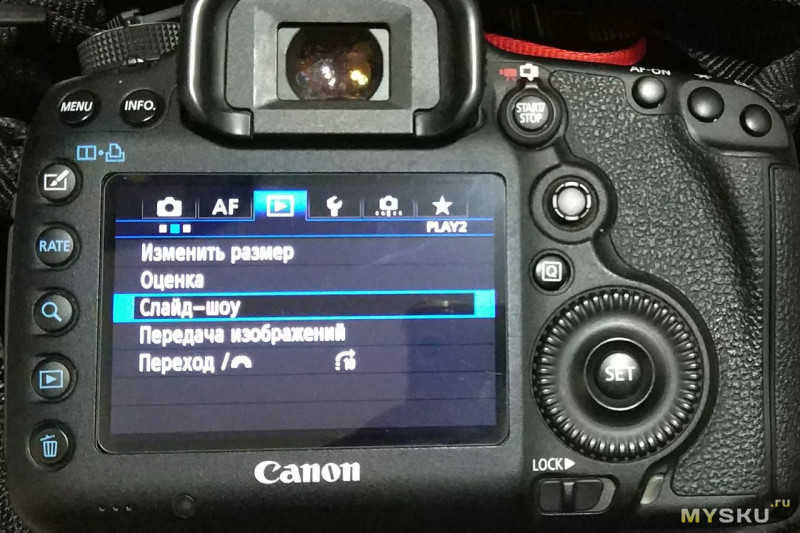
 … и т.д — т.к. процессор фотоаппарата разработан под
формат MJPEG, то сжатие
видео возможно только в этот формат.
… и т.д — т.к. процессор фотоаппарата разработан под
формат MJPEG, то сжатие
видео возможно только в этот формат.
 Здесь указаны наиболее известные и популярные сборки:StereoData Maker —
SDM
Здесь указаны наиболее известные и популярные сборки:StereoData Maker —
SDM